Cómo recuperar tus archivos y datos después de actualizar a iOS 12
Aug 01, 2025 • Categoría: Soluciones de Recuperación de Datos • Soluciones Probadas
Apple está ampliando lenta pero seguramente la nueva actualización para su sistema operativo iOS 12 y hace algunos días lanzó al público su más reciente versión beta para iOS 12. Sin embargo, la situación para iOS 12 no es perfecta porque la nueva actualización vino con errores, ya que algunos usuarios han afirmado haber perdido contactos o datos después de actualizar iOS 12. Puesto que este es un nuevo problema, no muchas personas han identificado la solución.
Afortunadamente para ti, hemos descubierto tres diferentes maneras de recuperar tu información perdida después de actualizar iOS 12. Uno de estos métodos es un software de terceros llamado dr.fone – Recuperación (iOS), ideal para recuperar datos sin un respaldo.
Entonces, continuemos para conocer más varios métodos que te ayudarán a recuperar tus datos perdidos debido a la más reciente actualización de Apple.
Parte 1: ¿Cómo recuperar datos eliminados de iPhone en iOS 12 sin respaldo?
Si respaldaste tu información de contacto antes de actualizar, no tendrás preocupaciones. Pero, ¿qué pasa si no? Bueno, no te preocupes, pues hay una solución para ti con dr.fone - Recuperación de Datos (iOS). dr.fone es un software para ayudar a los usuarios a recuperar datos importantes desde sus dispositivos iOS. Fue desarrollado por Wondershare, una empresa de software que se especializa en crear paquetes de software para todos. Este software de recuperación para iOS optimiza el proceso para recuperar datos perdidos después de actualizar iOS 12, como información de contacto, videos, imágenes y mucho más con solo algunos clics.

dr.fone - Recuperación de Datos (iOS)
El primer software para recuperar datos de iPhone y iPad.
- El índice más elevada de recuperación en la industria.
- Vista previa y la recuperación selectiva de datos desde iPhone/iPad, y los respaldos de iTunes y iCloud.
- Recupera fotos, vídeos, contactos, mensajes, notas, mensajes de WhatsApp, Facebook, historial de llamadas, etc.
- Compatible con todos tipos de dispositivos iOS, incluso el último dispositivos iOS.
Para usar el software de recuperación de datos, necesitarás lo siguiente: cable USB, dispositivo iOS y el software dr.fone descargado e instalado en tu computadora.
Ahora veamos los pasos para recuperar datos usando el software dr.fone:
Paso 1. Después de instalar y ejecutar dr.fone – Recuperación (iOS), conecta tu dispositivo mediante un cable USB. El menú principal frente a ti tendrá varios módulos de dónde escoger, selecciona "Recuperación de Datos".

Paso 2. El software tardará algunos minutos en leer tu dispositivo iOS, así que ten paciencia. Cuando termine el proceso, aparecerá una ventana como la siguiente.

Paso 3. Continúa y haz clic en el botón "Iniciar Análisis". dr.fone comenzará a analizar tu dispositivo para encontrar datos perdidos. Sin embargo, si encuentras tu información de contacto faltante antes de terminar el análisis, haz clic en el menú Pausa para ir al siguiente paso.
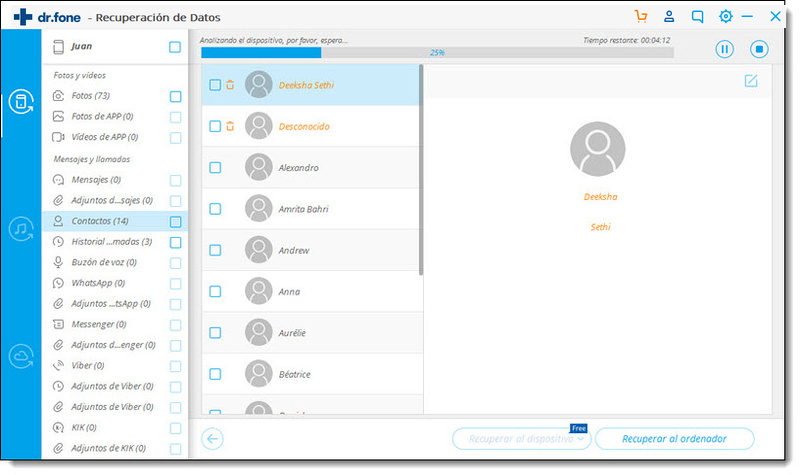
Paso 4. Ahora verás que en la pantalla aparece todo el contenido almacenado y el eliminado. El menú del lado izquierdo de la pantalla mostrará datos como fotos y videos. Los números en corchetes mostrarán cuántos han sido recuperados.
Aquí, para mostrar información de contacto eliminada, activa la opción "Sólo mostrar elementos eliminados". También puedes escribir el nombre de archivos en la casilla Filtro.

Paso 5. Ahora, selecciona todo lo que quieras restaurar y haz clic en la casilla en la esquina superior derecha. Finalmente, cuando el proceso termine, selecciona "Recuperar en la Computadora".
Listo, recuperaste todos tus datos perdidos debido a una actualziación de iOS 12.
Parte 2: ¿Cómo recuperar datos de iPhone en iOS 12 desde respaldo de iTunes?
Si quieres recuperar datos del respaldo de iTunes, eso también puedes hacerlo fácilmente usando dr.fone - Recuperación de Datos (iOS). El proceso con iTunes también es bastante simple. Entonces, para saber más sobre el proceso, sigue los pasos mencionados a continuación.
Paso 1. Primero, ejecuta el kit de herramientas de dr.fone y selecciona el módulo ‘Recuperar’. Ahora, conecta tu dispositivo iOS mediante un cable USB.

Paso 2. En la siguiente pantalla, selecciona la opción "Recupera Datos de iOS" y luego selecciona el dispositivo iOS en la pantalla y haz clic en "Iniciar Análisis".
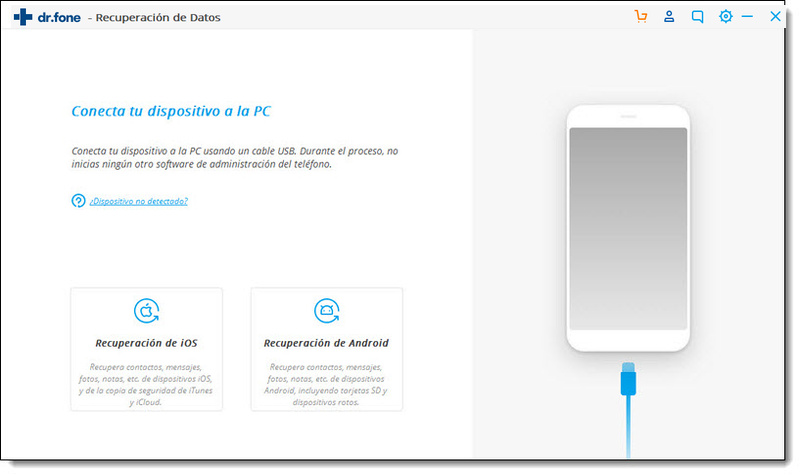
Paso 3. Necesitas seleccionar "Recuperar desde Respaldo de iTunes", que está a la izquierda de la interfaz, y elige la opción "Iniciar Análisis".
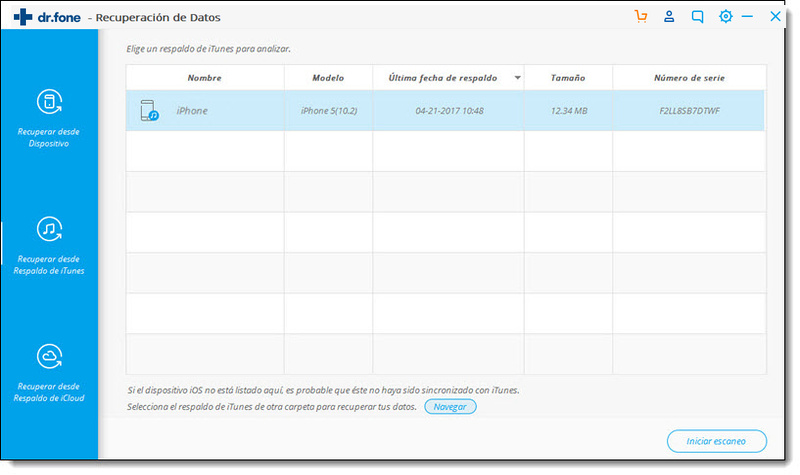
dr.fone analizará todo el contenido del Respaldo de iTunes.
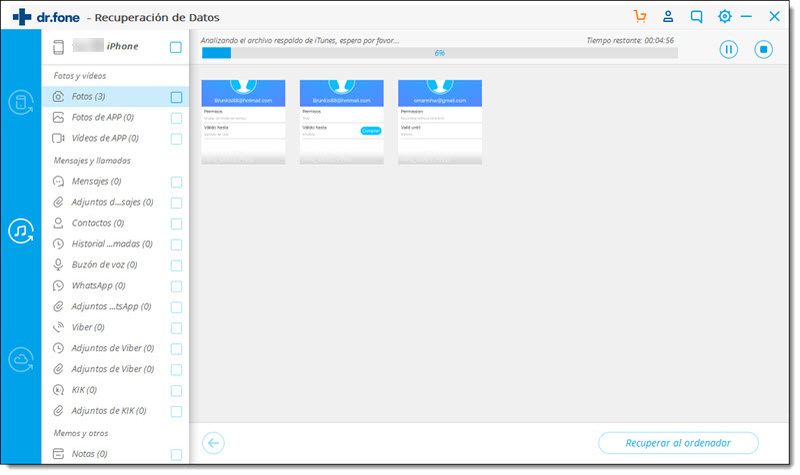
Paso 4. Espera algunos minutos, ya que dr.fone tardará en extraer todos los datos del Respaldo de iTunes.
Paso 5. Cuando extraiga todos los datos, puedes previsualizar y seleccionar cada tipo de archivo. Selecciona el tipo de datos que deseas recuperar y haz clic en "Recuperar".
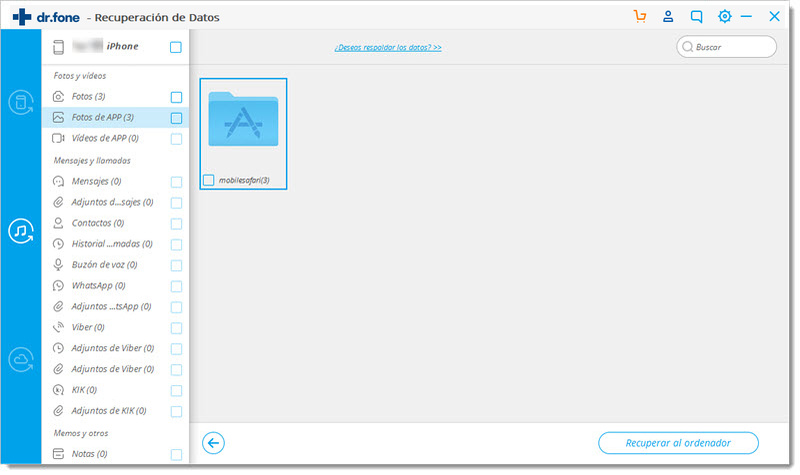
dr.fone Recuperación (iOS) es una gran manera de restaurar tus datos antiguos después de actualizar iOS 12.
Sin embargo, también puedes usar el Respaldo de iTunes directamente para restaurar tu computadora sin usar un programa de terceros. Pero el mayor inconveniente de esto es que no podemos elegir qué restaurar en el dispositivo. Solamente podemos restaurar todo el respaldo de iTunes.
Aquí están los pasos para usar el Respaldo de iTunes directamente:
Paso 1. Para comenzar, necesitarías ejecutar iTunes y conectar tu dispositivo iOS mediante un cable USB.
Paso 2. Cuando la computadora lea el dispositivo, simplemente haz clic derecho en el dispositivo y selecciona "Restaurar Respaldo".
Paso 3. Aquí debes seleccionar la fecha de entrada del respaldo antes de la descarga de la actualización de iOS 12 y seleccionar "Restaurar".
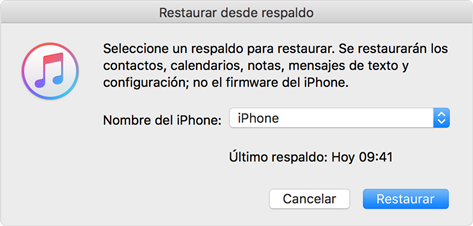
La ventaja de usar iTunes es su simplicidad, especialmente si tienes respaldo de iTunes. Sin embargo, debes tomar en cuenta que iTunes no es el método ideal para recuperar datos de iOS 12 porque hay algunas fallas.
- El Respaldo de iTunes requiere que tengas una computadora para conectar físicamente el dispositivo. Es un inconveniente para quienes no tienen acceso inmediato a una computadora.
- Una falla es la eliminación de datos. Cuando restaures tus antiguos datos con el respaldo de iTunes, los demás se eliminan. Perderás canciones, videos, podcasts, eBooks y más contenido almacenado en el dispositivo iOS. Esto se debe a que el Respaldo de iTunes reemplazará todo el nuevo contenido en tu dispositivo con datos almacenados en el Respaldo.
- Además, a diferencia de dr.fone - Recuperación de Datos (iOS), el Respaldo de iTunes (iTunes Backup) no te permite restaurar datos selectivamente.
- El Respaldo de iTunes tampoco puede respaldar todo tipo de archivos. Por tanto, es posible que no recuperes cierto tipo de archivos.
Sin embargo, no encontrarás estos problemas con dr.fone - Recuperación de Datos (iOS). El software está diseñado para que recuperar datos faltantes sea un proceso fácil y sin complicaciones.
Parte 3: ¿Cómo recuperar datos de iPhone en iOS 12 desde respaldo de iCloud?
Una tercera opción para recuperar datos perdidos después de actualizar iOS 12 es usar el respaldo de iCloud. El Respaldo de iCloud también es una gran manera para recuperar información de contacto perdida a raíz de una actualización de iOS 12, todo lo que necesitas es tu dispositivo iOS y una conexión Wi-Fi activa.
Paso 1. Para comenzar, toma tu dispositivo y ve a Ajustes >General >Reiniciar >Borrar Todo el Contenido y Ajustes. Aquí, ingresa tu contraseña y elimina todo el contenido almacenado en el dispositivo iOS.
Nota: Si no quieres perder ningún dato, asegúrate de crear un respaldo en un dispositivo USB antes de continuar con este paso.
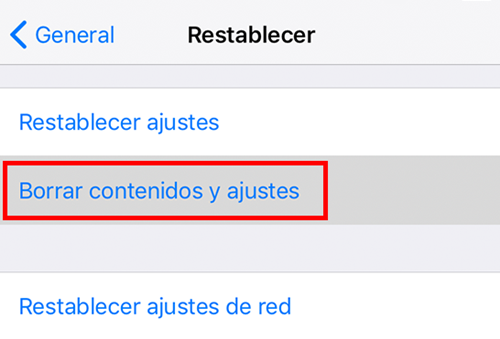
Paso 2. Ahora, ve a ‘Apps y Datos’ y presiona ‘Restaurar desde Respaldo de iCloud’
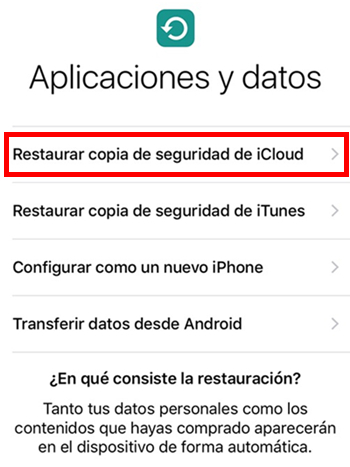
Paso 3. Ahora serás llevado a la página de iCloud, inicia sesión en tu cuenta. Luego, pulsa "Elegir Respaldo" y tendrás una lista de datos de respaldo. Selecciona el que se hizo antes de actualizar con iOS 12 y luego selecciona "Restaurar".
Eso es todo, el proceso de restauración comenzará inmediatamente.
iCloud podría ser adecuado para algunos usuarios de iOS, pero no es el método perfecto para restaurar datos, ya que parte del proceso de restaurar datos antiguos es reiniciar el iPhone a modo de fábrica. Esto significa que todo tu contenido será eliminado. Lamentablemente, no se puede evitar este paso con el Respaldo de iCloud. Esto se debe a que debes limpiar el disco duro del dispositivo iOS para descargar tus datos faltantes desde iCloud. Además, no puedes seleccionar los datos que deseas restaurar, todo el contenido en el dispositivo tendrá que ser reemplazado. Esto puede ser increíblemente inconveniente para personas que sólo quieren recuperar información de contacto faltante.
Otra desventaja del Respaldo de iCloud es que depende del Wi-Fi. Para este método, debes tener una conexión Wi-Fi estable. Por tanto, si estás en un área donde el Wi-Fi es débil o no hay acceso, no puedes usar iCloud para realizar la transacción. Además, el Respaldo de iCloud es limitado en lo que puede respaldar. Cada usuario de iOS recibe una cantidad limitada de espacio para almacenar contenido. También, si tienes archivos multimedia que no están descargados en iTunes, no puedes restaurarlos en el Respaldo de iTunes. Esto significa que debes tomar medidas adicionales para asegurarte de no perder todos tus datos.
Por tanto, esto podría ser un problema para algunas personas. Sin embargo, dr.fone – Recuperación (iOS) no tiene estos problemas porque restauras tus datos antiguos sin eliminar archivos de datos.
Cuando se trata de actualizar software, los errores pueden suceder. Algunos usuarios de iPhone/iPad perdieron contactos después de actualizar iOS 12 y ahora algunos usuarios han perdido información despúes de descargar iOS 12. Sin embargo, hay muchas opciones para que estos usuarios recuperen sus datos faltantes. Una opción disponible es dr.fone - Recuperación de Datos (iOS). Es una opción flexible y fácil de usar que agiliza el proceso para recuperar datos. Los usuarios también pueden usar el Respaldo de iTunes para restaurar todos sus datos antiguos. Por otro lado, el Respaldo de iCloud también es una opción viable. De las tres opciones, sentimos que dr.fone Recuperación (iOS) es la mejor opción, pues recupera tus datos sin perder un solo dato.
iOS 12
- 1. iOS 12 Solución de Problemas
- 1. Problemas de iOS 12 Beta
- 2. Volver a iOS 11 de iOS 12
- 3. Pérdida de Fotos después de Actualización a iOS 12
- 4. Recuperación de Datos de iOS 12
- 5. Desbloquear en Modo DFU al hacer Downgrade de iOS 12
- 6. WhatsApp Problems with iOS 12 and Solutions
- 8. iPhone Se Congela con iOS 12
- 9. iOS 12 Intentando Recuperar Datos
- 2. Trucos de iOS 12



















Paula Hernández
staff Editor